完璧なコーディング体験のための15以上の最高の無料コードエディタ2022
公開: 2021-08-13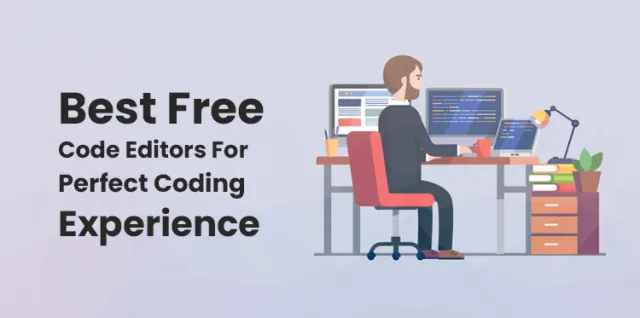
コードエディタは、ソースコードエディタとも呼ばれます。 これらは実際には、コードを編集または管理するために必要ないくつかの高度な機能を備えた単純なテキストエディタです。
あなたのウェブサイトに関連するすべてを管理するためにコードエディタが必要になります。 経験豊富な開発者でも新しい開発者でも、コードエディタが必要になります。 コードエディタは、ツールセットの重要な側面と見なすことができます。
最も簡単な方法でコードを編集したい場合は、完璧なオプションが必要になります。 ただし、利用できるオプションが非常に多い場合は、特定のエディターに依存するのは難しい決断です。
最も簡単で最も簡単なオプションを提供するために、このブログではプレミアムコードエディターと無料コードエディターの両方に準拠しています。 それらのいずれかを統合して、タスクを実装できます。
このブログで言及されている無料のコードエディタを使用すると、コーディング速度が向上します。 以下で説明するエディターの一部は、1つまたは2つのプログラミング言語でサポートされていますが、一部のエディターは、非常に多くのプログラミング言語でサポートされています。
ハイライトと提案は、サポートされている言語に基づいて提供されます。
最高の無料のコードエディタは次のとおりです。
1.MicrosoftによるVisualStudio Code
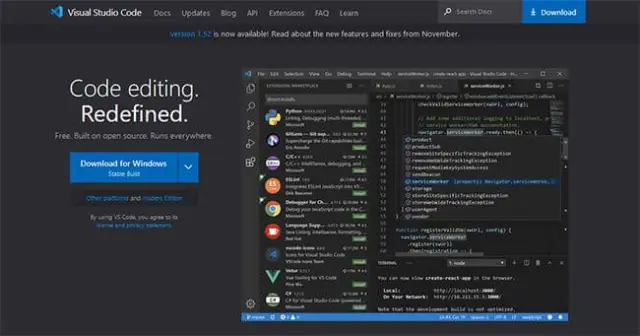
VSCodeとしても知られているVisualStudio Codeは、ソフトウェア開発の最良の標準であると考えられています。 VS Codeは、Microsoft製品と同じように、すべてのプラットフォームでアクセスできます。
これは明らかに、このツールをWindows、Mac、およびLinuxで使用できることを意味します。 ただし、この製品はまったく異なるため、IDEではありません。 IDEによって実行されるタスクのほとんどは、VSCodeによって実行できます。
VS Codeはオープンソースであるため、人々に利益をもたらすために継続的に機能するより大きなコミュニティがあります。 彼らはそれをより高度で競争力のあるものにするために非常に一生懸命働いています。 VS CodeはElectronとNode.jsで記述されているため、いつでも古くなることはありません。
VSCodeの機能は次のとおりです。
- 高速で応答性が高い
- クロスプラットフォームのサポート
- エディター内デバッグ
- オープンソース
- 軽量で堅牢なエディターになります
- すべてのプログラミング言語をサポートします。
- オートコンプリート
- F ree c ode e ditors
- Debian、Ubuntu、SUSE、Fedora、RedHat用の特定のLinuxディストリビューション
- プラグインと拡張機能の膨大なコレクション。
- ビルトインGit
サポートされているプラットフォーム
- Linux(Red Hat、Fedora、Ubuntu、SUSE、およびDebian)
- マックOS
- ウィンドウズ
VSCodeを使用する場合
VSコードエディタは、要件に応じて満足のいくものであり、最も人気があります。 一部の人々はマイクロソフトの開発によって延期されるかもしれませんが、同じ状況はVSコードには当てはまりません。 MSと同様に、一部のUIはVSコードを組み込んでいる可能性がありますが、それは現実的なものです。
VSコードがすべての主要なプラットフォームをサポートしていることがわかります。 したがって、それを使用しても問題は発生しません。
要件に応じてコードエディタをカスタマイズするために使用できる多くの機能にアクセスできるという事実にもかかわらず。 しかし、あなたはそれらの機能の助けを必要とさえしません。
2.アトム
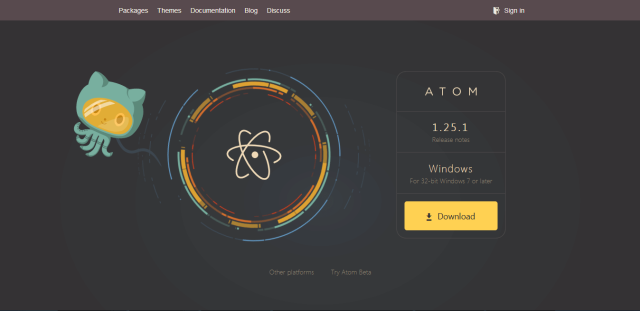
GitHubは以前にこのプロジェクトの作業を開始しましたが、現在はAtomがMicrosoftによって管理されています。 これは、無料のコードエディタおよびプレミアコードの1つです。 このエディターはオープンソースであるため、基本的に無料でアクセスできます。 したがって、それはまた非常にカスタマイズ可能です。
Atomは最小限のコアで作成されます。 また、組み込み機能としてさまざまな言語固有のパッケージを提供します。 Atomは、あらゆる面で本質的に堅牢です。
必要なものが存在しない場合は、必要に応じて独自に新しい機能を簡単に作成できます。 ユーザーはテレタイプ機能も歓迎しています。
同様のコードで、さまざまな開発者がさまざまな場所から作業できます。
Atomの機能は次のとおりです。
- テレタイプ
- コード折り畳み
- ファイルシステムブラウザ
- 非常にテーマ化可能
- スニペットの準備ができました
- シンプルでクリーンなUI
- 複数のペイン
- 複数の選択とカーソル
- 非常に拡張可能
- テーマとTextMate文法をインポートする
- 検索と置換機能
- RAIDオープニングファイル用に、あいまい検索ツールが提供されています
- 専用コミュニティ
プラットフォームのサポートは
- ライナス
- マックOS
- ウィンドウズ
Atomを使用する場合
思いどおりに動作するソフトウェアをお探しの場合は、Atomofをお勧めします。 Atomは、アドオンとmodの拡張ライブラリを備えているため、最もカスタマイズ可能であると考えられています。
このエディタは最高ですが、オープンソースコミュニティに関しては、より柔軟になっています。
3.崇高なテキスト
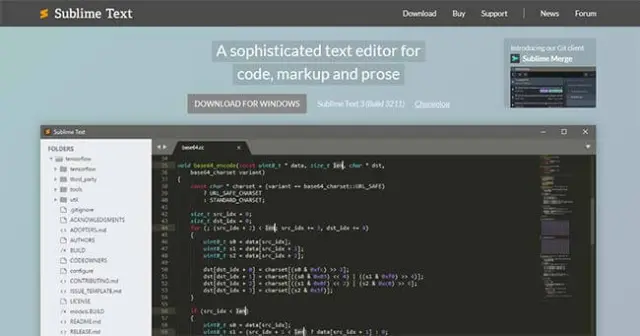
テキストエディタにとって、崇高なテキストは業界標準から遠く離れているだけではありません。 これは、散文、コード、およびマークアップ用に設計されているためです。 散文は、このエディターの最大の利点です。
最終ドラフトとScrivenersが従う考慮事項は、この散文ワークフローには追加されません。 しかし、この単一のエディターを使用すると、これらすべてのオプションを利用できます。
Sublime textには、VSCodeやAtomと同じ広範なアクティブパッケージリポジトリがあります。 このため、その機能を拡張することができます。
Sublimeは、見栄えがよく、機能が豊富なコードエディタです。 Sublime Textを使用する最大の利点は、すばらしいユーザーエクスペリエンスを提供することです。
UXはその中で最大の時制です。 これは、クイックショートカット/検索、最も簡単な書き込みモード、分割編集などが原因です。
固有のキーボードショートカットシステムは、ほとんどの人がこれを信じていない最大の機能です。 あなたは80ドルで崇高なテキストエディタを手に入れることができます。 しかし、彼らはまた、無限の無料トライアルを提供しています。 エディターを使用するときはいつでも、アップグレードプロンプトを処理する必要があります。
したがって、その機能を好きなだけ利用できます。 数日後、ショートカットなしで簡単に処理できることに気付くでしょう。
崇高なの特徴
- 非常にカスタマイズ可能
- プラグインAPI
- 複数の選択肢があります
- コマンドパレット
- 超高速検索
- ショートカット
- 迅速なプロジェクト切り替え
- 分割編集
- 気を散らすことのない書き込みモード
- キーボードショートカット
- 何にでも行く
- もっと
プラットフォーム
- Linux
- ウィンドウズ
- マックOS
いつ崇高なテキストを使用するのですか?
優れたユーザーエクスペリエンスが必要な場合は、SublimeTextをお勧めします。 また、高レベルのプロジェクトに必要な豊富な機能も備えています。 したがって、崇高なテキストは、マイナープロジェクトとメジャープロジェクトのオプションを提供する最も完璧なエディターであることがわかります。
完全なパッケージの記憶に残る部分は、崇高なテキストを使用している間に費やされる時間です。
4.メモ帳++
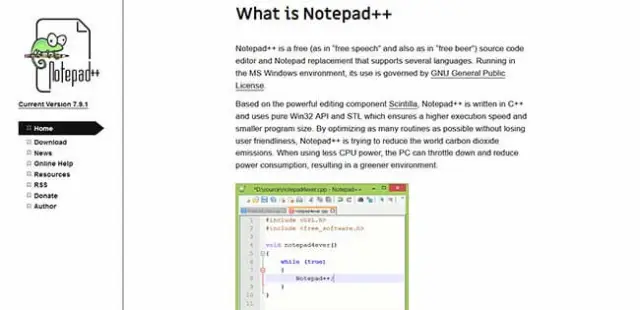
よく知られている無料のコードエディタはNotepad ++です。 それはGPLライセンスの下にあり、オープンソースのために無料で使用できるので人気があります。 シンプルさは、ほとんどのユーザーがこのエディターについて気に入っている最大の要因です。
これは、崇高なテキスト、アトム、およびVSコードとは異なります。 わかりやすくシンプルなコードエディタです。 初心者だけでなく経験豊富な人々も、彼らが実際に探しているすべての機能と機能を見つけるでしょう。
このエディターは、プロの開発者やデザイナーから、キャリアを始めたばかりでコード編集を試している人々にも紹介されています。 初心者はNotepad ++が提供する機能に圧倒されるため、このプラットフォームは本当に最適です。
初心者だけでなく、中級者や専門家もこのエディタが役立つと思うでしょう。あらゆるレベルの機能を提供するからです。
ほとんどの場合、Notepad ++は、素晴らしく、効果的で、軽量であり、すべての人にとって最も簡単なオプションを提供するという理由だけで、世界中の多くのプロの開発者によって使用されています。
このソフトウェアは基本的にWindowsユーザー向けに作成されています。 このエディターは無料であるため、LinuxまたはMacでMicrosoftの芝を使用している開発者は、これが優れたオプションであることがわかります。 この分野に不慣れな場合は、失うものは何もないので、このエディターを試す必要があります。
Notepad ++の機能
- 検索/置換
- ズームアウトおよびズームイン
- 構文の折りたたみ
- 非常にカスタマイズ可能
- 構文の強調表示
- オートコンプリート
- マルチドキュメントタブインターフェイス
- 多言語環境でサポート
プラットフォーム
- Linux
- ウィンドウズ
Notepad ++を使用する場合
これにまったく慣れていない場合は、Notepad ++を試す必要があります。 さらに、Webサイト開発の最も簡単なパスを取得するための高機能を探している場合は、Notepad ++が最適なオプションです。
最も単純で簡単なソリューションを提供するために作成されているため、タスクを迅速に実行できます。
5.ブルーフィッシュ
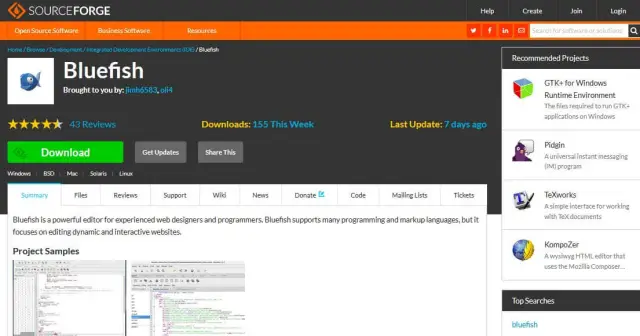
単なる実際のテキストエディタではなく、IDEのようなものです。 つまり、新しいユーザーの場合は、それをさらに活用できる可能性があります。 このエディターはオープンソースであり、非常に多くの言語でサポートされているため、無料で利用できます。
また、すべてのプラットフォームに幅広い機能を提供します。 このエディターは、コミュニティによって定期的に更新されます。 したがって、いくつかの複雑なコードを管理できます。
フルスクリーンでコードを変更または編集できるようになります。 非常にきちんとこれらすべてのものは、ほとんどの強力な検索および置換ツールによって管理されます。
したがって、IDEによって多くの安全な接続が提供されるため、特定のFTPクライアントについて心配する必要はありません。
ブルーフィッシュの特徴は
- プロジェクトサポート
- 軽量
- 自動回復
- 統合開発環境
- スニペットサイドバー
- マルチドキュメントインターフェイス
- HTTPS / FTP / SFTP / HTTPなど
- 数え切れないほどのやり直し/やり直し
- カスタマイズ可能なプログラミング言語のサポート
- 強力な置換および検索オプション
- 全画面編集
- などなど
サポートされているプラットフォーム
- マックOS
- Linux
- Solaris
- BSD
- ウィンドウズ
ブルーフィッシュを使用する場合
完全な機能と完全なIDEのパワーが必要な場合は、Bluefishを使用する必要があります。 このエディターは、最も簡単なオプションを探すため、初心者の要件を満たしません。
あなたはそのより高い機能を学ぶ必要があるでしょう、そしてあなただけがこのプラットフォームでコードの編集を始めることができます。 ブルーフィッシュについて学ぶために、あなたは非常に多くの解決策を見つけるでしょう。 ただし、無料または無料の場合は、Bluefishを最初の選択肢として使用できます。
6.ブラケット
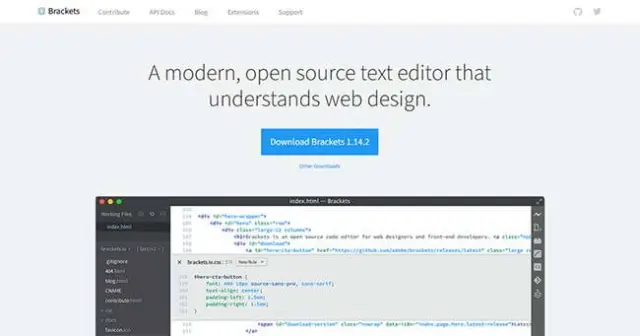
もう1つの最高のオープンソースで無料のエディターはBracketsです。 このエディタの裏側はAdobe自体です。 したがって、それはコミュニティ主導のプロジェクトだけではありません。 IllustratorとPhotoshopのAdobeが背後にあるので、パワーと洗練されたエディターが期待できます。
ブラケットは、最小限の電力機能を提供するため、最適です。 ただし、PSDから測定値、色、グラデーション、フォントなどの情報を引き出すいくつかの情報も提供します。
ブラケットの特徴
- W3C検証
- JavaScriptリファクタリング
- ライブプレビュー
- ちょうど
- Git統合
- プリプロセッサレポート
- インラインエディター
- 巨大な拡張ライブラリ
- 拡張機能のライブラリ
- そしてもっとたくさん
プラットフォームは以下をサポートします:
- マックOS
- ウィンドウズ
- Linux
ブラケットを使用する場合
アドビ製品に慣れている場合、このエディターは新しいものではないようです。 角かっこはCreativeCloudの小さなセクションであると感じるでしょうが、そうではありません。
以前にInDesignまたはPhotoshopを使用していた場合は、そのUIがシンプルで自然であると感じるでしょう。
フロントエンド開発者であり、PhotoshopのPSDを使用している場合は、ブラケットによって提供される抽出ツールの方が便利です。
7. Codeshare.io
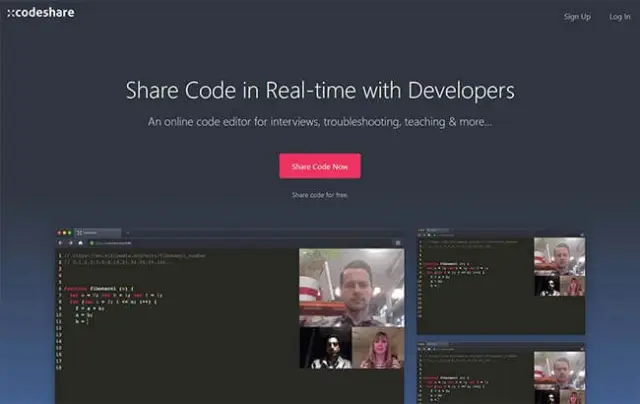
あなたが遭遇する最も印象的な製品はCodeshareです。 これはブラウザベースの無料のコードエディタであり、無料でコーディングできます。 アカウントを作成することで、コードを保存できます。
別のコンピューターを使用していて、書かれたコードを他の人と共有したい場合は、アカウントにログインして共有できます。
このエディタは、より多くの人をビデオチャットに招待できるように、インタビューに役立ちます。 ただし、誰でもこのグループに参加して、リアルタイムでコードを確認できます。 教育機関や教師は、このツールを使用して、コーディングの方法を説明できます。
これを含めて、彼らはまた、さまざまな言語で利用できる非常に多くのテーマと構文を持っています。 このツールは、キーボードショートカットもサポートしています。 したがって、Emacs、Sublime、またはVIMから任意のセットを選択できます。
Codeshare.ioの機能は次のとおりです。
- 軽量
- ブラウザベース
- 構文の強調表示
- Sublime Text、Emacs、VIM間で利用可能なショートカット
- たくさんのテーマがあります
- サインアップは必要ありません。
- それは無料です
- リアルタイムで、URLまたはビデオ通話を介してコードを簡単に共有できます
サポートされているプラットフォーム:
- インターネットブラウザ
Codeshare.ioをいつ使用するのですか?
他の人に何かをする方法を教えたいとき、コーディングインタビューをするとき、見知らぬ人のコンピューターを使うとき、時間の不足があるとき、または単にエディターの代わりを探しているときは、Codeshare.ioを使用する必要があります。
このエディターが提供する機能について学ぶことで、Notepad ++と同じように本質的に堅牢であると感じるでしょう。 また、初心者や短期間の開発者にとっても最高のエディターですが、IDEを想像することはできません。

8. VIM
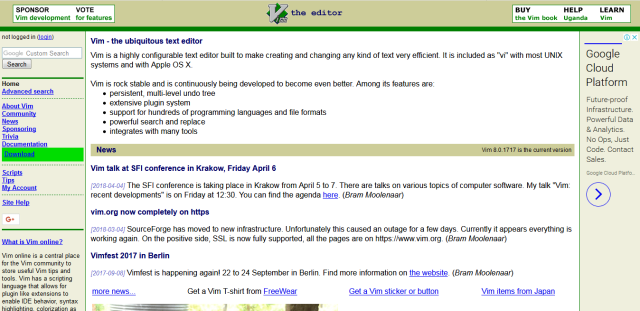
Vimはハードコアです。 Notepad ++、崇高なテキスト、および他のいくつかの編集者が初心者に推奨しているように、Vimはその構造が難しいため、初心者に優しいとは見なされません。
このツールは基本的に、コーダーのためのコーダーのチームによって開発されています。 したがって、初心者ユーザーは使用できません。
UIに慣れると、テキストエディタを作成する理由を理解できるようになります。 他の編集者とほぼ同じように機能します。 ただし、特定の機能のために作成されています。
Vimでのコーディングは、一般の人にはできないことです。 コーディングの経験が必要であり、さまざまな技術的側面について知っている必要があります。
Vimは習得してすぐに作業を開始するのが非常に難しいため、このエディターに親しむためのガイドとなるゲームを考案しました。 そうです、Vimを学ぶことは一種の楽しみであると言えます。
VIMの機能
- 安全なログイン
- ブルータリストUI
- Unixベース
- 開発者とコーダー向けに設計
- テキストエディタとIDの間で、境界線がぼやけます
- ヘルプ、更新、およびドキュメントのための非常に情熱的なコミュニティ
- ワイドプラグインシステム
- さまざまなプログラミング言語のサポート
サポートされているプラットフォームは
- Linux
- ウィンドウズ
- マックOS
VIMを使用するタイミング
Linuxをインストールしている人はVIMを使用する必要があります。 Linuxディストリビューションがあれば、Vimが好きかもしれません。 ただし、この分野の初心者の場合は、最初はその機能が難しいため、さらに注意する必要があります。
Vimは他のエディターと比較してより強力です。さらに、ラフなファサードをスキップすると、VIMの方が美しいことがわかります。
9. GNU Emacs
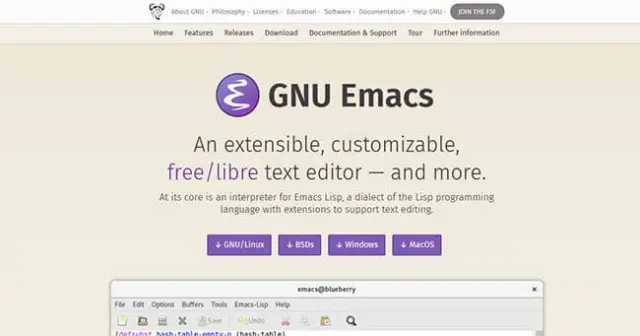
CokeとPepsi、M&MsとReece's Piecesなどがどのように関係しているのかと同様に、VimとEmacsの間に大きな違いはありません。 どちらも素晴らしい開発者エクスペリエンスを提供するために設計されているため、これらは互いにほぼ同じです。
効率の点で良くないすべての高度な機能を最小限に抑えました。 Emacsはテキストベースのユーザーインターフェイスであり、一般的な行ベースとしても知られています。 これの基本的な機能は、GNUの軽量化された、無料の、そして小さな部分です。
Vimを編集するために、Emacsは視覚的に魅力的な方法に従います。 要するに、この種の機能を使用すると、強力な機能とパワーを見逃すことはありません。
Emacsは、IDE用のエディター、ハードコア、実用的なテキストエディターなどが必要な場合に最適なオプションです。
Emacsの機能
- 組み込みのドキュメント
- すべてのオペレーティングシステムに最適
- GNUのため、無料になります
- コマンドラインインストール
- ユニコードのサポート
- グラフィカルインターフェースとLispの両方
- 関与するコミュニティ
- 最高のパッケージとプラグイン
- 40年以上のサポートと安定性
- コンテンツを意識した編集
サポートされているプラットフォーム:
- Solaris
- OpenBSD
- ウィンドウズ
- 無料
- GNU
- FreeBSD
- NetBSD
- マックOS
Emacsをいつ使用するか
最小限の機能が必要な場合は、Emacsが最適です。 どのオペレーティングシステムでも、Emacsを簡単にインストールできます。 すべてのOSでより良いコーディング体験が得られます。
しかし、初心者には、Emacsはお勧めしません。 しかし、あなたがあなたの仕事を複雑にしておらず、今あなたのプロジェクトを取り上げる効率的な解決策を探しているなら、Emacsはあなたのためです。
いくつかの最高のプレミアムコードエディタは次のとおりです。
10. PhpStorm
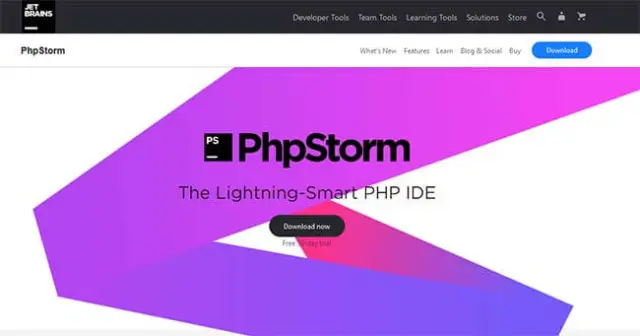
PhpStormは、これまでで最高の製品であるJetBrainsによって開発されました。 開発者の生活を楽にするために、PhpStormが作成されました。 PhpStormは単なるコードエディタではなく、完全なPHPIDEでもあります。
つまり、エラーチェック、デバッグ、テスト、バージョン管理、直感的なコードナビゲーションなどを利用できます。
PhpStormを選択すると、1つのソフトウェアで非常に多くの機能を利用できるようになります。 したがって、各タスクを実行するために複数のアプリを使用する必要はありません。
このエディタは、IDEで構成されるよりもはるかに強力です。 あなたはそれが滑らかできれいなインターフェースを持っていることがわかります。
また、軽量化されており、Magento、Drupal、Joomla、WordPressなどの多くのフレームワークをサポートしています。 PHPで作業している場合、フレームワークはこのエディターでサポートされます。
つまり、PHPフレームワークに属しているか、PHPフレームワークを使用している場合、これはオールインワンソリューションです。 一部の顧客は、PHPでプロジェクトに取り組んでいるが、PhpStormを使用していない場合、作業が遅れるというフィードバックも提供しています。
それにもかかわらず、タスクを実装するために最も難しいソリューションを選択したため、より多くの作業を行う必要があります。
PhpStormの機能は次のとおりです。
- 高速パフォーマンス
- SQLエディタとDBツール
- シンプルなリモート展開
- 非常に少ない構成
- 外部アプリのデバッグ、プロファイリング、テスト
- 減速が少ない
- Magento、Drupal、Laravel、WordPress、Joomlaなどのトップフレームワークと互換性があります
- 新しいバージョンのPHPは、このエディターでうまく機能します
- コード支援とオートコンプリート
- DBツールとSQLエディター
- Mercurial、SVN、GitHubなどによるバージョン管理
サポートされているプラットフォームは
- Linux
- ウィンドウズ
- マックOS
PhpStormを使用する場合
このエディターは明らかにPHPユーザー向けですが、SublimeまたはAtomで実行する細部をすべて設定したくない場合は、それを優先する必要があります。 IDEをインストールするだけで、これからすぐに始めることができます。
このエディターは試用期間も提供します。または、PHPをあまり使用しない場合は、月額サブスクリプションを希望する場合もあります。 このエディターに組み込まれている主な機能は、使いやすさ、パワー、スピード、このエディターの多くの可能性です。
関連記事:WordPress管理ダッシュボードインターフェイスを完全にカスタマイズする方法は?
11. WeBuilder
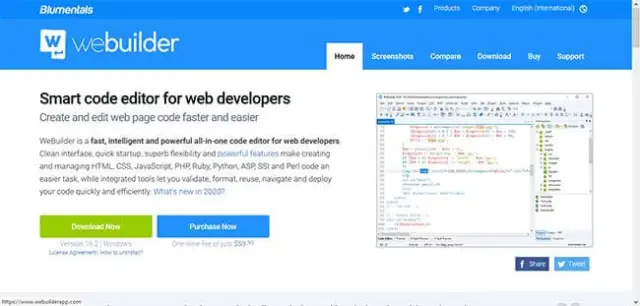
どの言語で作業している人でも、WeBuilderを好むことができます。 ただし、CSS、JavaScript、PHP、およびHTMLに最適です。 日常的に、人々はこのエディターを使用することができ、快適に感じることができます。
経験のある人や技術分野に属さない人は、WeBuilderでの作業が大好きです。
キーボードショートカットには、コードスニペットを簡単に設定して、必要なときにいつでも再利用できるようにすることができます。 高速で軽量です。 したがって、Windowsでも利用できます。
WeBuilderの機能は次のとおりです。
- 他の編集者からは、簡単に移行できます
- スニペットはnuショートカットを再利用できます
- PHP、CSS、HTML、JSの追加機能
- すべての上位言語と互換性があります。
- 30日間の返金保証
- 組み込みのコードバリデーターとデバッガー
- スマートオートコンプリート
- 事前検索と置換
- Unicodeの完全サポート
サポートされているプラットフォーム:
- ウィンドウズ
WeBuilderを使用する場合
シンプルで無料のコードエディタを探している場合は、WeBuilderを選択する必要があります。 将来的にいくつかのIDE機能が必要な場合は、それらを使用できます。 このエディターは、HTML、PHP、CSS、またはJavaScript開発者に属している場合に最適です。
LinuxまたはMacに属している場合は、Windowsコードエディター専用であるため、WeBuilderを選択しないでください。
12. UltraEdit
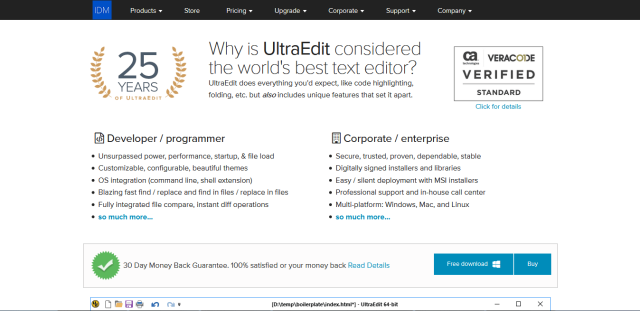
UltraEditは、IDM ComputerSolutionsによって作成されています。 Perl、HTML、Python、JavaScript、PHP、C / C ++、およびその他のプログラミング言語を変更するには、このエディターを使用できます。 UltraEditは、上記のすべてのエディターのリストから最高のエディターと見なすことができます。
基本的な機能の一部を以下に示します。 機能のリストは、公式Webサイトで見つけることができます。 プレミアム商品です。 したがって、他のエディタと比較してより強力にするために、エディタでいくつかの拡張を行っています。
UltraEditの機能
- 複数選択
- データ/ファイルの並べ替え
- マルチキャレット編集
- 統合されたtelnet / SSH
- エディターのテーマ
- ブロック/列の編集
- 統合FTPクライアント
サポートされているプラットフォーム:
- Linux
- マックOS
- ウィンドウズ
いつあなたにUltraEdit
巨大なファイルで作業し、複雑なタスクを実行する場合は、UltraEditが最適です。 UltraEditは、強力なプログラムとして作成されたため、最高の無料コードエディタの1つです。
このエディターは、複雑なタスクをはるかに簡単に行えるように作成されています。 SSHアクセスとTelnetを使用して設計されています。
13. CoffeeCupHTMLエディター
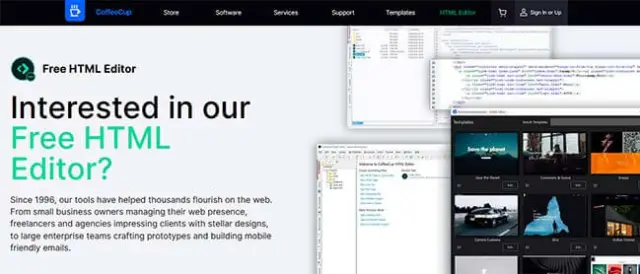
CoffeeCup HTML Editorは、HTML / CSSプロジェクトの作成、作業、および整理に使用できる単純なエディターです。 そのため、「HTMLエディタ」としてもブランド化されています。
分割ビューが付属しており、コードとともにDiviビルダーのようにリアルタイムで変更を確認することもできます。
CoffeeCupはHTMLをサポートするだけでなく、CSS、PHP開発もサポートします。 CoffeeCupは、多くの機能を備えた最高のプレミアムおよび無料のコードエディタの1つです。
基本機能は無料版にあり、拡張機能にアクセスするには、アップグレードする価値のあるプレミアム機能を購入する必要があります。
CoffeeCupの特徴は
- サイトプレビュー
- 構文の強調表示
- FTP同期
- コード検証ツール
- 簡単で迅速な起動
- プロジェクト組織
サポートされているプラットフォーム:
- マックOS
- ウィンドウズ
CoffeeCupを使用する場合
リアルタイムでコーディングを実行したい場合は、CoffeeCupが最適です。 これは、他のエディタと比較して最高のテキストエディタです。 便利なタグリファレンス、Webサイトコンポーネントやコード補完などの最高のツールが付属しています。
このツールは、非常に多くの中小企業や大企業がフリーランサーを管理するのに役立ち、優れたデザインの代理店をオンラインでプレゼンスしています。
したがって、大規模な企業がモバイルフレンドリーな電子メールを作成し、プロトタイプを作成するのにも役立ちます。
14.エスプレッソ
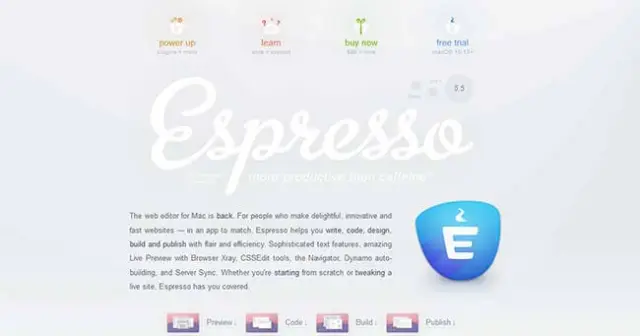
EspressoはMacユーザー向けには作成されていません。 ただし、このエディターは、SublimeおよびAtomとしてより適切かつスムーズに機能します。 プログラムは強力で高速です。
Expressoが提供する最高の機能は、ブラウザやコード編集ウィンドウで実行できるリアルタイム編集機能を提供することです。
小さな変更はすべてブラウザに表示されるため、バックエンドを更新するドラッグアンドドロップインターフェイスにアクセスできます。 エスプレッソは最高の速度と効率を備えています。
無料トライアルに加えて、プランを購入する必要があるいくつかの追加機能を取得できるため、その機能を無料で利用できます。
エスプレッソの特徴:
- カスタムスペーシングタブ
- 最高の検索機能
- マークダウンのサポート
- 同時設計
- さまざまなキーボードショートカット
- テーマ可能
- 無料のコードエディタ
- モジュラーLESSおよびSCSS
- マルチエディット
- プラグインはリンティングと多くの言語サポートに利用できます
- タブ付きワークスペース
- スニペットとタグの場合、自動置換を設定できます
サポートされているプラットフォーム:
- マックOS
エスプレッソを使用する場合
Espressoはより機能的でスマートであり、ドラッグアンドドロップインターフェイス、リアルタイム編集などのいくつかの機能を提供します。 エスプレッソは非常に頑丈で迅速です。
JavaScriptとCSSをリアルタイムで簡単にチェックできるので、Webデザインに所属している人はEspressoを好むはずです。
無料版が提供する機能が気に入った場合は、プレミアム版を一度試してみてください。
15. BBEdit
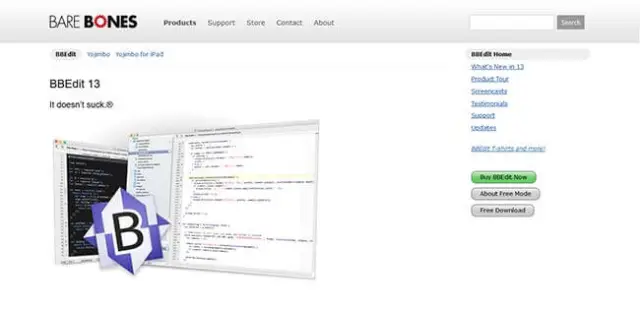
Bare Bonesは、他の製品と比較してより高度なBBEditの背後にあります。 初心者でプロジェクトの作成を開始したばかりの場合は、過酷な環境でスキルを向上させることができるため、BBEditの方が便利です。
コーディングプロジェクトでは、テキストを作成、操作、編集するためのすべての高レベルの機能が付属しています。
BBEditの機能は次のとおりです。
- 初心者に最適
- コード折り畳み
- プロジェクト定義ツール
- FTP / SFTP
- 複数のファイルを置き換えて検索する
- 機能ナビゲーション
- 数え切れないほどのソースコード言語
- 構文の色付け
サポートされているプラットフォーム
- マックOS
BBEditを使用する場合
よりシンプルで使いやすい無料のコードエディタをお探しの場合は、BBEditが最適です。
しかし、もっと多くの機能を探しているなら、BBEditはそれ以上のものです。それは単純なテキストエディタですが、頑丈なプロジェクトを処理することができます。 BBEditは、すべての機能を1つのパッケージにまとめたIDEで動作します。
このエディターは、より単純なエディターを使用している場合でも、よりユーザーフレンドリーで、簡単なものから複雑なものまでコーディングできるように、機能の使いやすさを提供します。
結論:
あなたが最高の無料のコードエディタを探しているなら、最も重要な候補を検討することをお見逃しなく。 このブログでは、すべての無料およびプレミアム編集者について言及しました。
簡単な推奨事項として、初心者の場合はJetBrainsを選択することをお勧めしますが、PhpStormIDEサウンドが提供する機能を確認することを忘れないでください。
